专业的浏览器下载、评测网站
搜狗浏览器如何修改缓存文件保存位置(已解决)
2021-05-18作者:浏览器之家来源:本站原创浏览:
搜狗浏览器如何修改缓存文件保存位置?我们在使用搜狗浏览器上网的时候,浏览器默认会将网页中的图片等文件作为缓存保存到C盘之中。由于C盘作为系统盘存储的数据过多会导致电脑变慢的情况,所以最好是将搜狗浏览器的缓存文件保存位置设定到其它磁盘中。下面浏览器之家小编给大家分享一下详细的操作方法,有兴趣的朋友赶紧来看看吧!
1、点击桌面上的【搜狗高速浏览器】图标,打开搜狗浏览器。
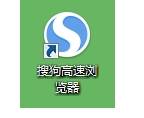
2、点击浏览器右上角的【工具】菜单,选择【选项】。
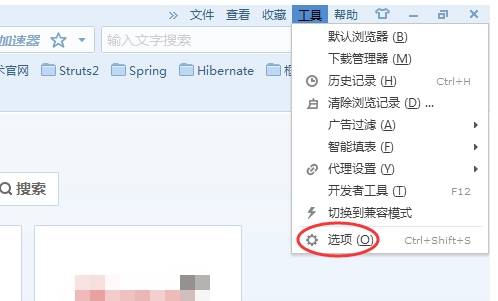
3、选择最下方的【...高级】选项。
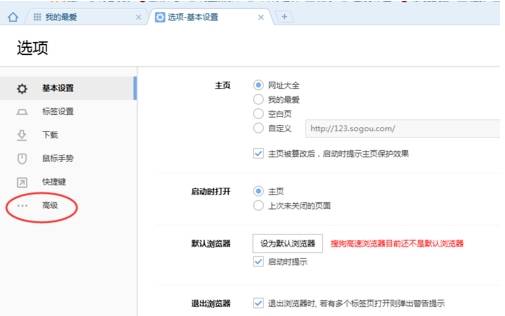
4、将右侧内容向下拖动,点击最下方:实验室后面的【更多高级设置】
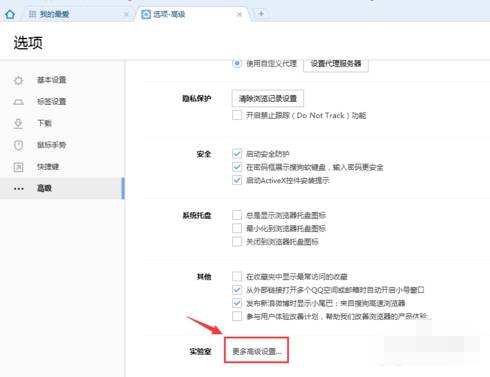
5、此时弹出警告提示,无需担心,点击【继续】。
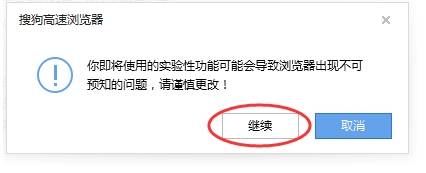
6、在自定义缓存目录的位置,可以看到目前的缓存路径为C盘,点击后方的【浏览】按钮,进行选择新的缓存路径。
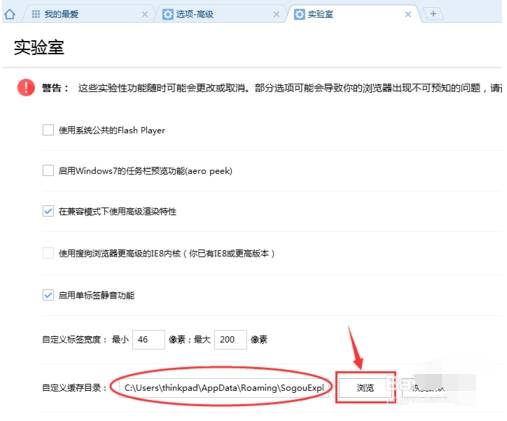
7、在D盘新建一个“搜狗缓存”的文件夹,然后选择,点击【确定】。
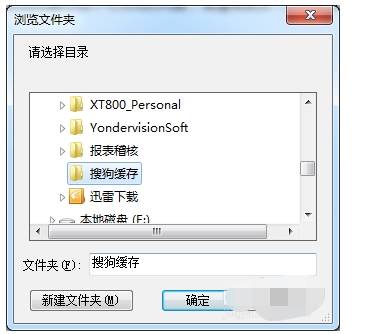
8、可以看到缓存目录的位置已经更改,此时再重启一下搜狗浏览器就可以了。

以上就是关于搜狗浏览器如何修改缓存文件保存位置的全部内容,大家只需要按照上面的方法来进行操作,就可以修改搜狗浏览器的缓存文件保存位置了。
搜狗浏览器如何修改缓存文件保存位置
1、点击桌面上的【搜狗高速浏览器】图标,打开搜狗浏览器。
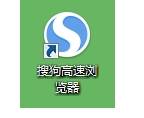
2、点击浏览器右上角的【工具】菜单,选择【选项】。
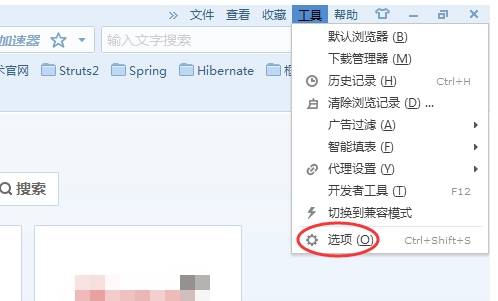
3、选择最下方的【...高级】选项。
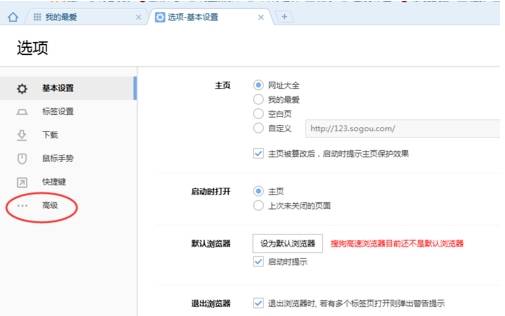
4、将右侧内容向下拖动,点击最下方:实验室后面的【更多高级设置】
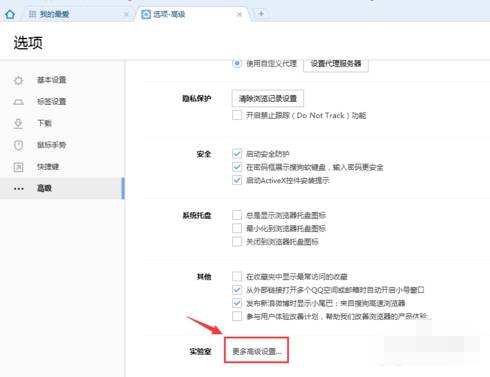
5、此时弹出警告提示,无需担心,点击【继续】。
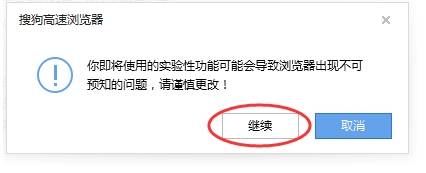
6、在自定义缓存目录的位置,可以看到目前的缓存路径为C盘,点击后方的【浏览】按钮,进行选择新的缓存路径。
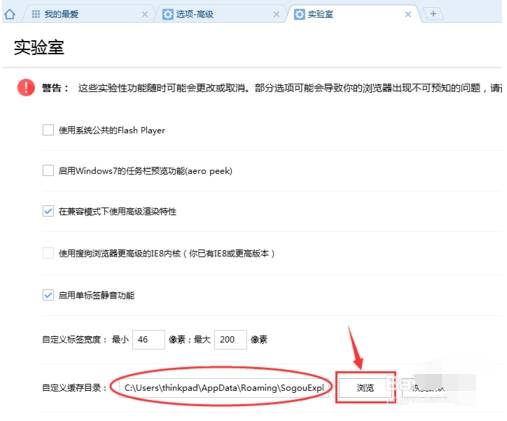
7、在D盘新建一个“搜狗缓存”的文件夹,然后选择,点击【确定】。
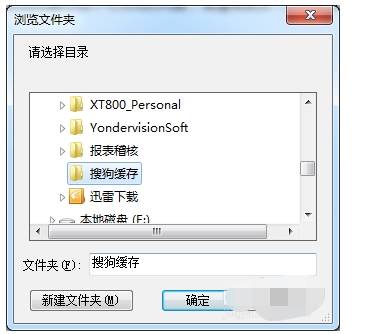
8、可以看到缓存目录的位置已经更改,此时再重启一下搜狗浏览器就可以了。

以上就是关于搜狗浏览器如何修改缓存文件保存位置的全部内容,大家只需要按照上面的方法来进行操作,就可以修改搜狗浏览器的缓存文件保存位置了。